Lý do chính là nút có hai mũi tên bạn phải gõ để mở rộng video lại không thu nhỏ video khi bạn đang ở chế độ "toàn màn hình".
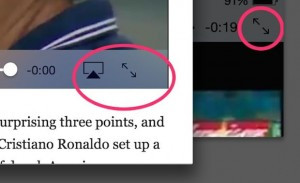
Nút bên trái sẽ mở rộng video trên web ra toàn màn hình của iPad, nhưng nút bên phải sẽ không thu nhỏ nó trở lại.
Thay vào đó, nút có hai mũi tên này làm cho video mở rộng màn hình hết cỡ, ẩn đi tất cả các thanh "chạy chữ" đen ở các cạnh của màn hình.
Nếu bạn thực sự muốn thu nhỏ một video đang ở chế độ "toàn màn hình" trở lại kích thước cũ, bạn cần phải nhấp vào nút "Done" chứ không phải nút có hai mũi tên.
Hãy thử một thủ thuật: thay vì nhấp vào một nút để mở rộng hoặc thu nhỏ video trên web ở iPad, hãy thử vuốt trên màn hình.
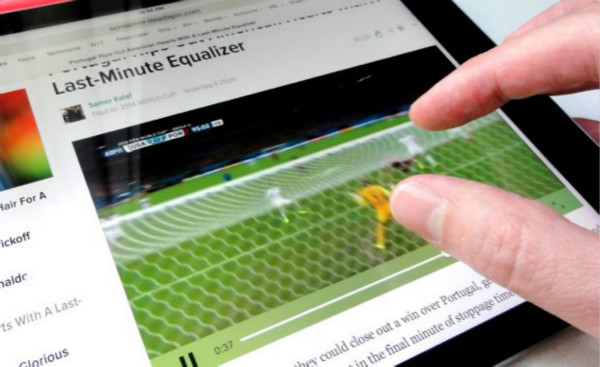
Khi bạn nhấp vào nút "play" ở một video trên một trang web, bạn có thể dùng các ngón tay "vuốt ra" để mở rộng video sang chế độ toàn màn hình.
(Mẹo: Hãy nhớ bạn phải thao tác nhanh chóng để mở rộng nó, nếu bạn vuốt, giữ, và từ từ mở các ngón tay ra, bạn sẽ mở rộng toàn bộ trang.)
Nếu muốn thu nhỏ video lại, bạn hãy "vuốt vào". ( Thao tác "vuốt để thu nhỏ" không yêu cầu thao tác khéo léo như "vuốt để mở rộng".)
Cách này dễ dàng hơn cách phải nhấp nút mũi tên và nút "Done".
Thao tác "vuốt để thu nhỏ" và "vuốt để mở rộng" cũng khá hiệu quả đối với ứng dụng Youtube cho iOS.
Theo Báo Diễn đàn đầu tư







































